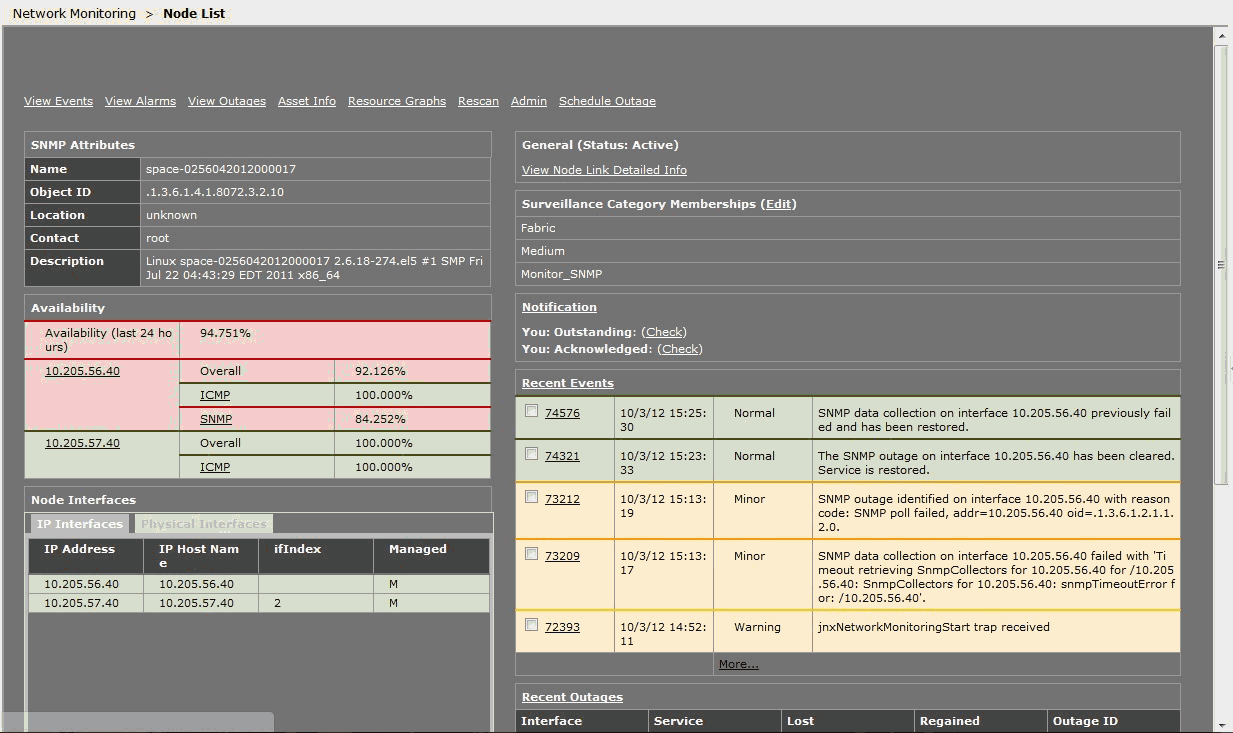ファブリック内のノードの監視
管理者またはオペレーターは、Junos Spaceを使用して、ファブリックに導入されたノードの物理的および論理的コンポーネントのステータスを追跡できます。
Junos Spaceネットワーク管理プラットフォームは、SNMP v1、v2c、v3向けのSNMPマネージャーによるSNMP監視をサポートします。
SNMP マネージャーは、Junos Space をポーリングし、SNMP v1 および v2 のオブジェクト識別子(OID)、またはユーザーとしての v3 を使用して、ノードの論理コンポーネントに関する情報を取得します。応答はJunos Space SNMPエージェントによって提供され、ポーリングされたデータは[ネットワーク監視]ワークスペースに表示されます。
このトピックは、以下のセクションで構成されています。
ファブリックノードのSNMP設定の表示と変更
自己監視用の Junos Space SNMP 設定を表示および編集するには、次の手順に従います。
表 2 に、ディスク使用量をモニターするための構成パラメーターを示します。
ディスク使用量の監視 |
|---|
パラメーター: ディスク使用量 (%) デフォルト: 5% 空きディスク容量が設定したしきい値を超えると、 図 1 に示すトラップが生成されます。
図1:ディスク使用量のしきい値は正常
 です です
図 2 は、ディスク使用量が正常な場合に生成されるトラップの OID の詳細を示しています。
図2:ディスク使用量が正常な場合の
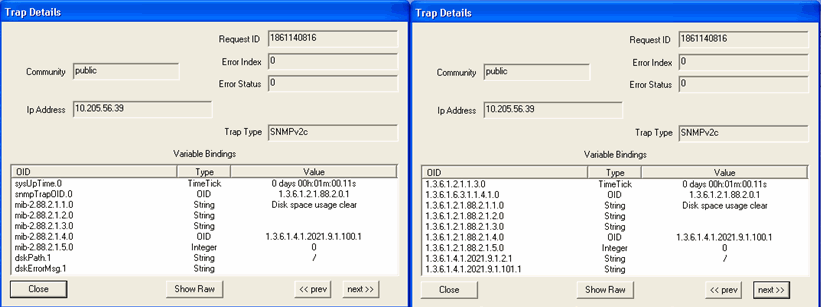 トラップの詳細 トラップの詳細
空きディスク容量が設定したしきい値を下回ると、 図 3 に示すトラップが生成されます。
図3:ディスク使用量のしきい値が構成されたしきい値
 を超えている を超えている
図 4 に、ディスク使用量が構成されたしきい値を超えたときに生成されるトラップの OID の詳細を示します。
図4:DIskの使用量が設定されたしきい値
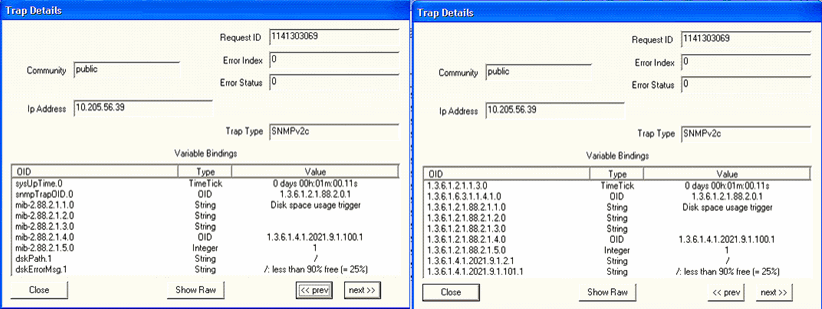 を超えた場合のトラップの詳細 を超えた場合のトラップの詳細
|
表 3 に、CPU 負荷平均を監視するための構成パラメーターを示します。
CPU 負荷平均の監視 (システム負荷) |
|---|
パラメータ: CPU負荷(1分、5分、15分) デフォルトのしきい値: 4 CPU 負荷平均しきい値が構成されたしきい値制限以下の場合、 図 5 に示すトラップが生成されます。
図5:CPU負荷平均しきい値は正常
 です です
図6 は、CPU負荷が正常なときに生成されるトラップのOIDの詳細を示しています。
図6:CPU負荷平均しきい値が正常な
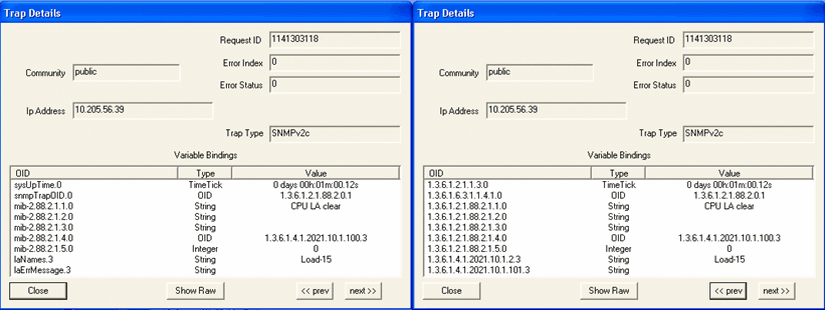 場合のトラップの詳細 場合のトラップの詳細
図 7 は、15 分、5 分、または 1 分の CPU 負荷平均しきい値を超えたときに生成されるトラップを示しています。
図 7: CPU 負荷平均しきい値 – 上限超過

図8は、CPU負荷5分平均がしきい値を超えたときに生成されるトラップのOIDの詳細を示しています。
図 8: CPU 負荷 5 分平均がしきい値
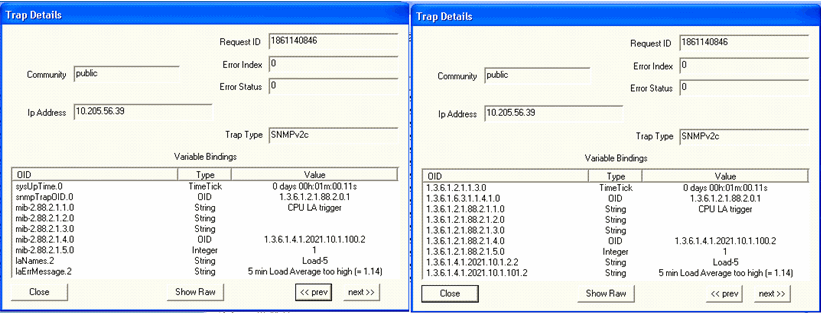 を超えた場合のトラップの詳細 を超えた場合のトラップの詳細
|
表4 に、Junos Spaceネットワーク管理プラットフォームの監視プロセスを示します。
プロセスの監視 |
|---|
パラメータ: ノード管理エージェント (NMA) NMAプロセスが起動すると、 図9 に示すトラップが生成されます。
図9:NMAが稼働している

図10は、NMAプロセスの起動時に生成されるトラップのOIDの詳細を示しています。
図10:NMAが起動
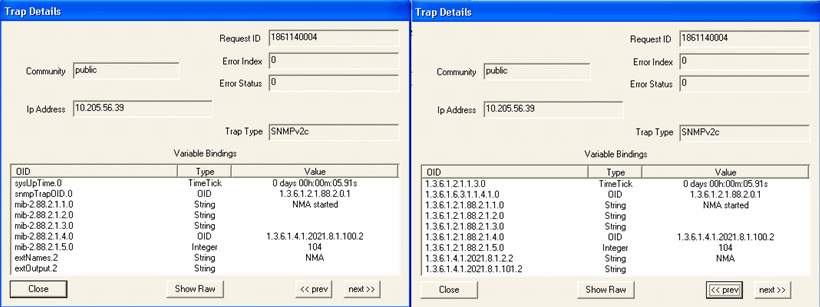 している場合のトラップの詳細 している場合のトラップの詳細
NMA プロセスがダウンすると、 図 11 に示すトラップが生成されます。
図11:NMAがダウン
 している している
図12は、NMAプロセスがダウンしているときに生成されるトラップのOIDの詳細を示しています。
図12: NMAがダウン
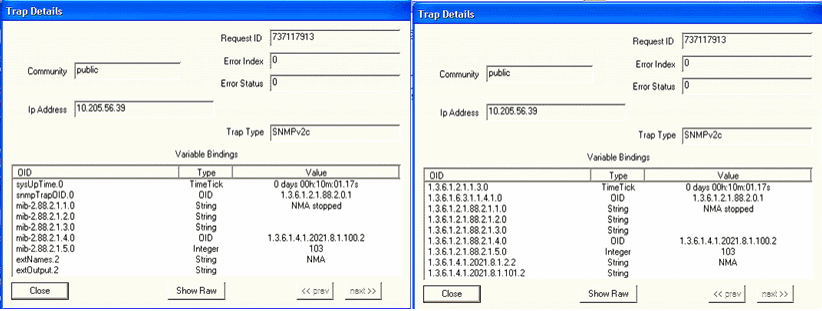 している場合のトラップの詳細 している場合のトラップの詳細
|
パラメータ: ウェブプロキシ WebProxy プロセスがアップすると、 図 13 に示すトラップが生成されます。
図 13: Webプロキシが稼働しています

図 14 に、WebProxy プロセスの起動時に生成されるトラップの OID の詳細を示します。
図 14: WebProxy が起動
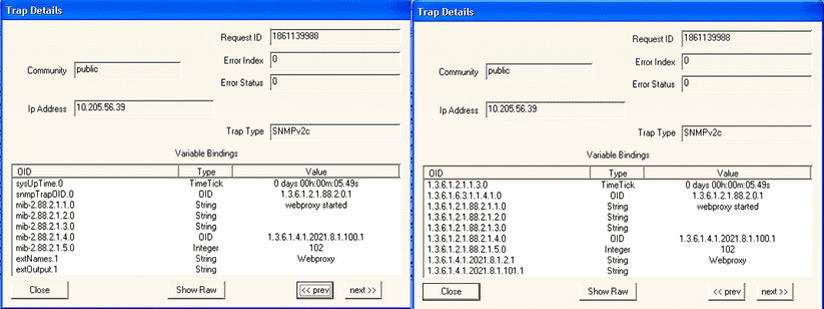 している場合のトラップの詳細 している場合のトラップの詳細
WebProxy プロセスがダウンすると、 図 15 に示すトラップが生成されます。
図 15: Web プロキシがダウン
 している している
図 16 に、WebProxy がダウンしたときに生成されるトラップの OID の詳細を示します。
図 16: WebProxy がダウン
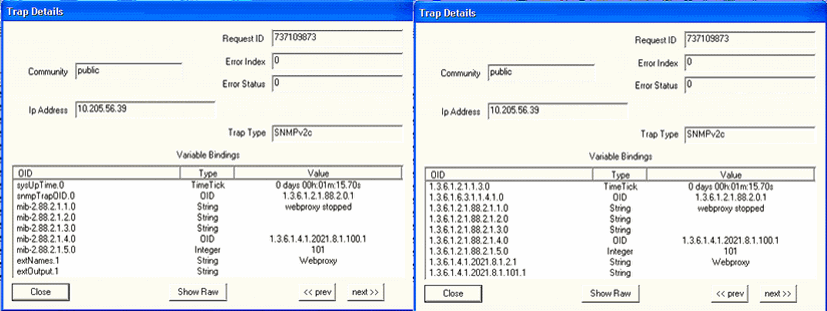 している場合のトラップの詳細 している場合のトラップの詳細
|
パラメータ: JBoss JBoss プロセスが起動すると、 図 17 に示すトラップが生成されます。
図 17: JBoss が稼働している

図 18 は、JBoss プロセスがアップしているときに生成されるトラップの OID の詳細を示しています。
図 18: JBoss 起動
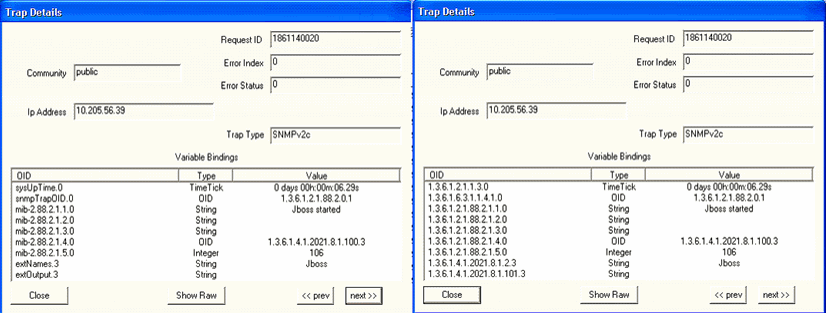 時のトラップの詳細 時のトラップの詳細
JBoss プロセスがダウンすると、 図 19 に示すトラップが生成されます。
図 19: JBoss がダウン
 している している
図 20 は、JBoss がダウンしているときに生成されるトラップの OID の詳細を示しています。
図 20: JBoss がダウン
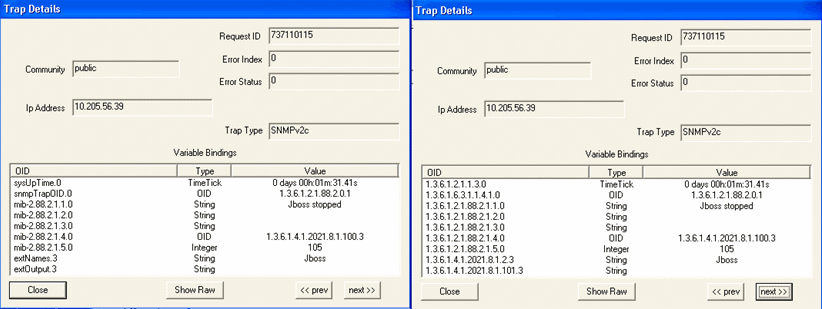 している場合のトラップの詳細 している場合のトラップの詳細
|
パラメータ: mysql Mysql プロセスが起動すると、 図 21 に示すトラップが生成されます。
図 21: MySQLが稼働している

図 22 は、Mysql プロセスが起動しているときに生成されるトラップの OID の詳細を示しています。
図 22: mysql が起動
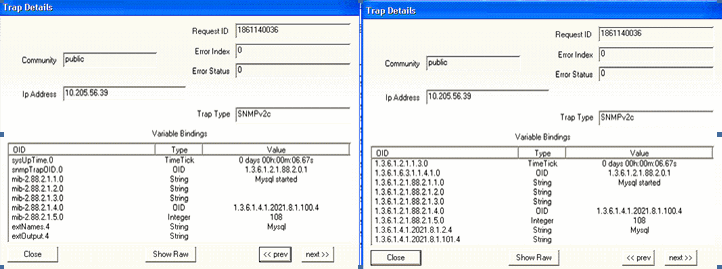 したときのトラップの詳細 したときのトラップの詳細
Mysql プロセスがダウンすると、 図 23 に示すトラップが生成されます。
図 23: MySQL がダウン
 している している
図 24 は、Mysql プロセスがダウンしているときに生成されるトラップの OID の詳細を示しています。
図 24: mysql がダウン
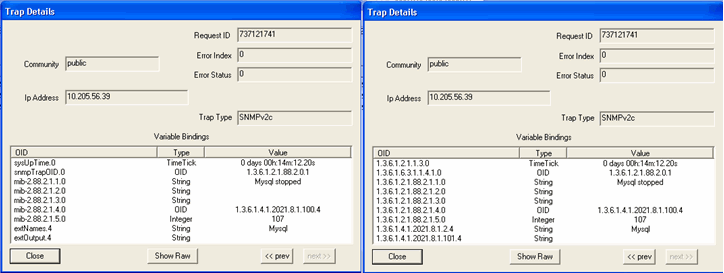 したときのトラップの詳細 したときのトラップの詳細
|
パラメータ: Postgresql Postgresql プロセスが起動すると、 図 25 に示すトラップが生成されます。
図 25: Postgresql が稼働している

図 26 は、Postgresql プロセスがアップしているときに生成されるトラップの OID の詳細を示しています。
図 26: Postgresqlが起動
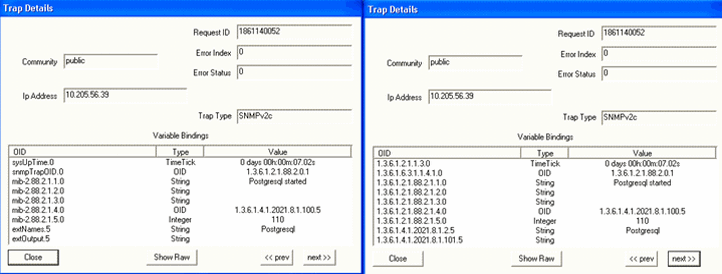 している場合のトラップの詳細 している場合のトラップの詳細
Postgresql プロセスがダウンすると、 図 27 に示すトラップが生成されます。
図 27: Postgresql がダウン
 している している
図 28 は、Postgresql プロセスがアップしているときに生成されるトラップの OID の詳細を示しています。
図 28: Postgresqlがダウン
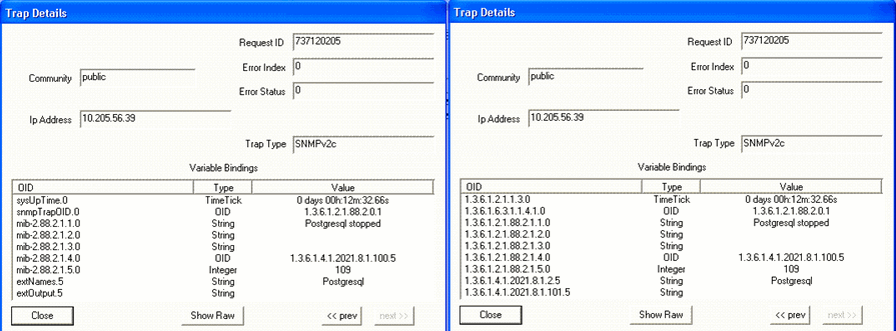 したときのトラップの詳細 したときのトラップの詳細
|
パラメータ:空きスワップメモリ 空きスワップ・メモリーが上限しきい値を超えると、 図 29 に示すトラップが生成されます。
図 29: スワップ メモリの使用量は正常
 です です
図 30 は、スワップ メモリの使用量が正常な場合に生成されるトラップの OID の詳細を示しています。
図30:スワップメモリが正常な
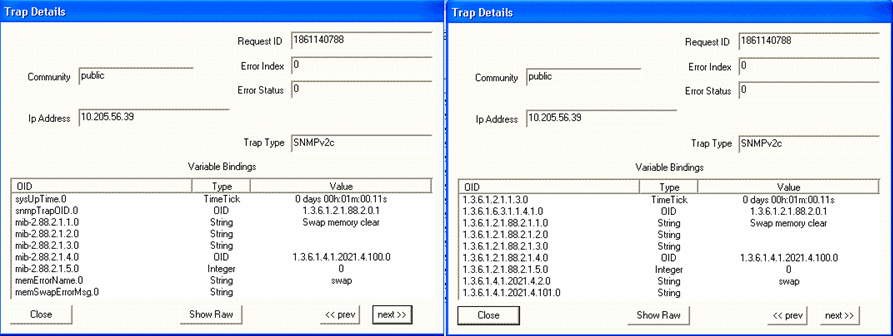 場合のトラップの詳細 場合のトラップの詳細
空きスワップ・メモリーが上限しきい値未満の場合、 図 31 に示すトラップが生成されます。
図 31: スワップ メモリ使用量のしきい値が上限
 を超えている を超えている
図 32 は、スワップ メモリの使用量が上限を超えた場合に生成されるトラップの OID の詳細を示しています。
図 32: スワップメモリ使用量が上限
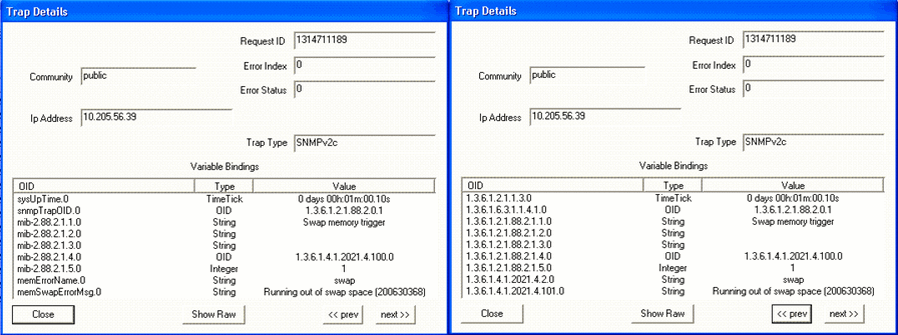 を超えた場合のトラップの詳細 を超えた場合のトラップの詳細
|
表 5 に、Junos Space ネットワーク管理プラットフォーム ハードウェアを監視するための設定パラメーターを示します。
Linux ハードウェアの監視 |
|---|
|
メモ:
LM-SENSORS-MIBはJunos Spaceバーチャルアプライアンスではサポートされず、Junos Space Applianceでのみサポートされます。したがって、CPU 最大温度 (mC)、CPU 最小ファン (RPM)、および CPU 最小電圧 (mV) のしきい値設定では、仮想アプライアンスでトラップはトリガーされません。 |
パラメータ: CPU最小ファン(回転数) デフォルトのしきい値: 1500 CPU ファン速度が設定されたしきい値(最小ファン速度)を超えると、 図 33 に示すトラップが生成されます。
図 33: CPU ファン速度標準

図 34 に、CPU ファン速度が正常な場合に生成されるトラップの OID の詳細を示します。
図 34: CPU ファン速度が正常な
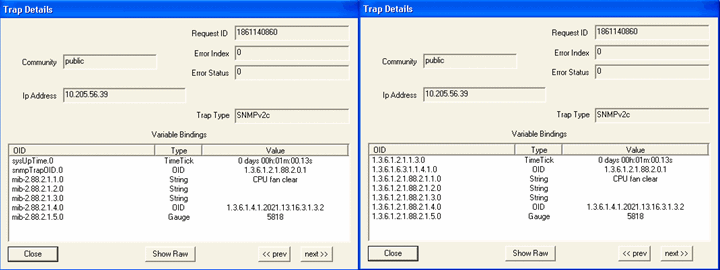 場合のトラップの詳細 場合のトラップの詳細
CPUファン速度が設定されたしきい値(最小ファン速度)未満の場合、 図35 に示すトラップが生成されます。
図 35: CPU ファンの速度が構成されたしきい値
 を下回っています を下回っています
図 36 に、CPU ファン速度が設定されたしきい値よりも低い場合に生成されるトラップの OID の詳細を示します。
図 36: CPU ファン速度が設定されたしきい値
 を下回った場合のトラップの詳細 を下回った場合のトラップの詳細
|
パラメータ: CPU最小電圧(mV) CPU 電圧が設定値より大きい場合、 図 37 に示すトラップが生成されます。
図 37: CPU電圧の正常

図 38 に、CPU 電圧が正常な場合に生成されるトラップの OID の詳細を示します。
図 38: CPU 電圧が正常な
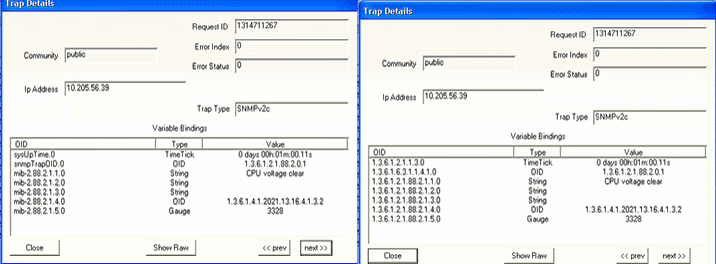 場合のトラップの詳細 場合のトラップの詳細
デフォルトのしきい値: 1000 CPU 電圧が設定値よりも低い場合、 図 39 に示すトラップが生成されます。
図 39: CPU 電圧が構成されたしきい値
 よりも低い よりも低い
図 40 に、CPU 電圧が設定されたしきい値よりも低い場合に生成されるトラップの OID の詳細を示します。
図 40: CPU 電圧が設定されたしきい値
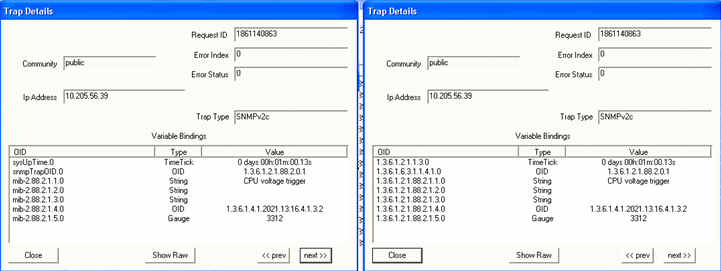 よりも低い場合のトラップの詳細 よりも低い場合のトラップの詳細
|
パラメータ: CPU温度 CPU 温度が設定されたしきい値よりも低い場合、 図 41 に示すトラップが生成されます。
図 41: CPU 温度の正常

図 42 に、CPU 温度が正常な場合に生成されるトラップの OID の詳細を示します。
図 42: CPU 温度が正常な
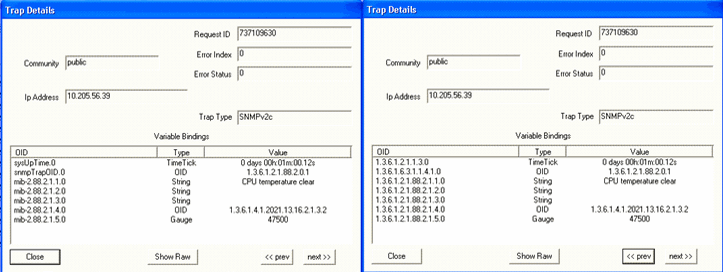 場合のトラップの詳細 場合のトラップの詳細
CPU 温度が設定されたしきい値を超えると、 図 43 に示すトラップが生成されます。
図 43: CPU 温度が設定されたしきい値
 を超えている を超えている
図 44 は、CPU 温度が設定されたしきい値よりも高い場合に生成されるトラップの OID の詳細を示しています。
図 44: CPU 温度が設定されたしきい値
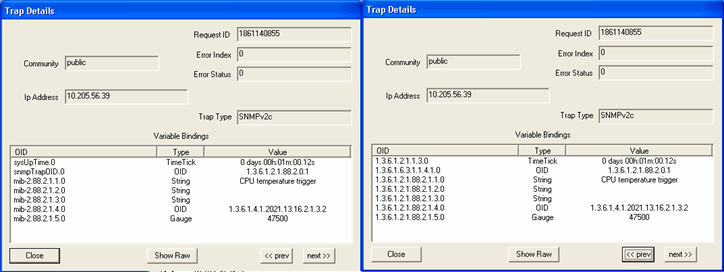 を超えた場合のトラップの詳細 を超えた場合のトラップの詳細
|
表 6 に、ファブリックの正常性を監視するための構成パラメーターを示します。
| ファブリックの健全性の監視 |
パラメータ:Junosスペースノード Junos Spaceノードが立ち上がると、 図 45 に示すトラップが生成されます。
図 45: Junos Space Nodeが稼働している

図 46 に、Junos Space ノードが立ち上がったときに生成されるトラップの OID の詳細を示します。
図 46: Junos Space Nodeが稼働
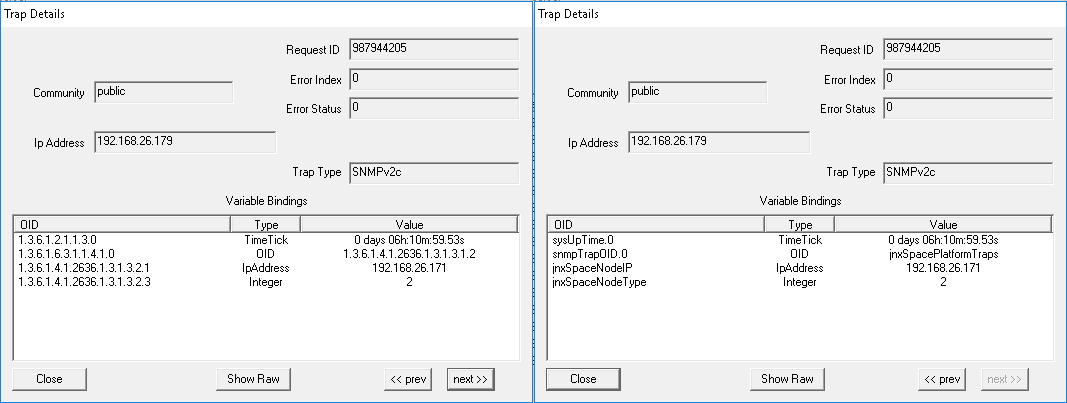 している場合のトラップの詳細 している場合のトラップの詳細
Junos Spaceノードがダウンすると、 図47 に示すトラップが生成されます。
図 47: Junos Space Nodeがダウン
 している している
図 48 に、Junos Space ノードがダウンしたときに生成されるトラップの OID の詳細を示します。
図 48: Junos Space Nodeがダウン
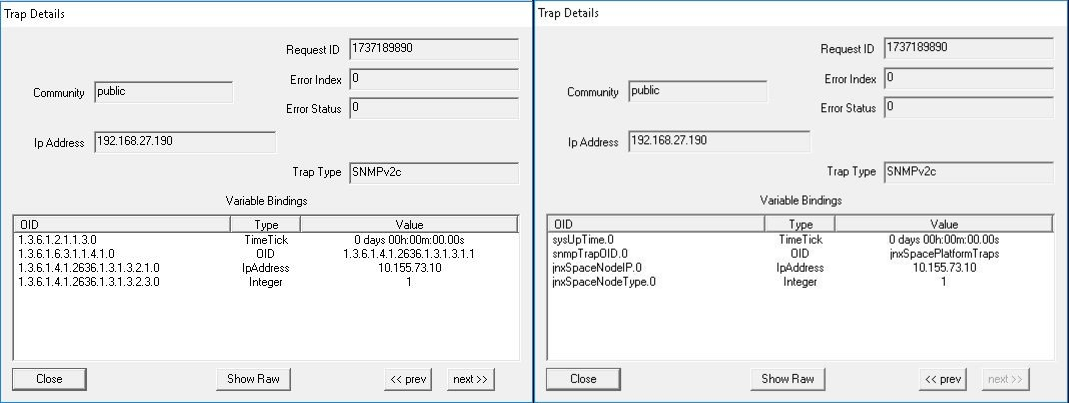 したときのトラップの詳細 したときのトラップの詳細
|
パラメータ: Junos Space Nodeの削除 Junos Spaceノードをファブリックから取り外すと、 図 49 に示すトラップが生成されます。
図 49: Junos Space ノードが削除される

図 50 に、Junos Space ノードを削除したときに生成されるトラップの OID の詳細を示します。
図 50: Junos Space ノードが削除され
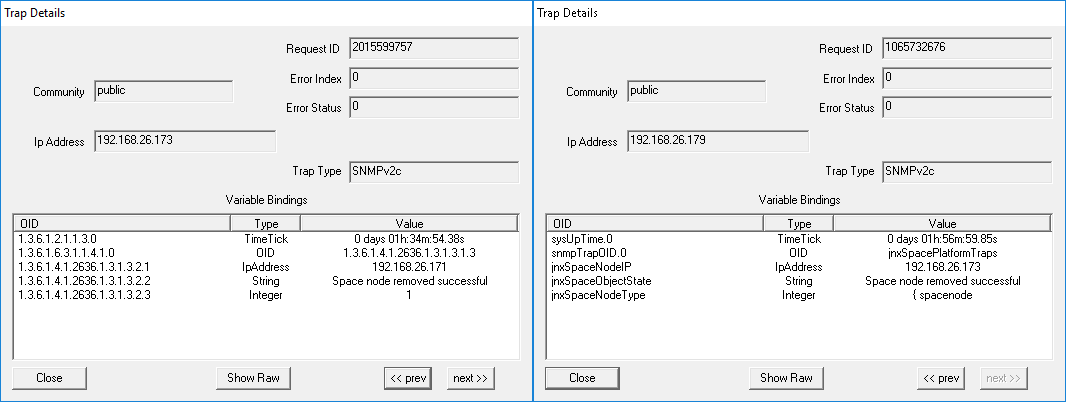 た場合のトラップの詳細 た場合のトラップの詳細
|
パラメータ: JBoss マルチプライマリが検出されました クラスター内で複数の JBoss AppLogic プライマリノードが検出されると、 図 51 に示すトラップが生成されます。
図 51: JBoss マルチプライマリが検出されました

図 52 は、クラスターで複数の JBoss AppLogic プライマリノードが検出されたときに生成されるトラップの OID の詳細を示しています。
図 52: JBoss マルチプライマリが検出され
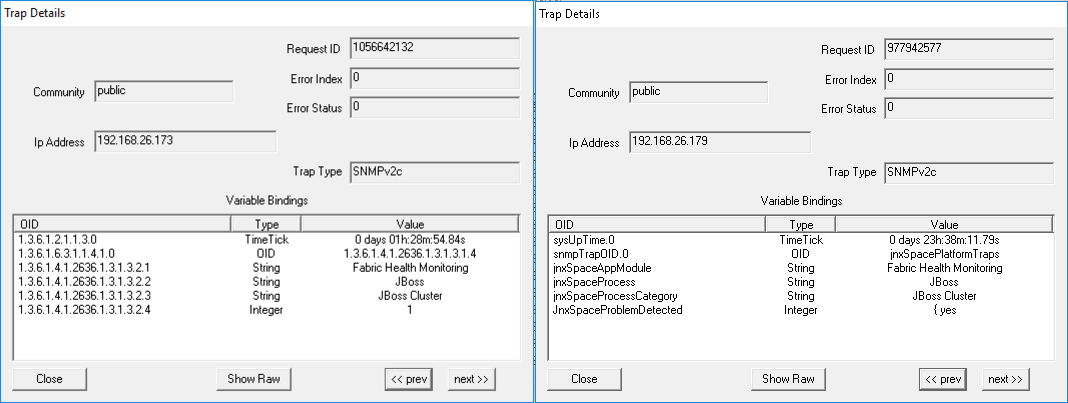 た場合のトラップの詳細 た場合のトラップの詳細
|
パラメータ: JBoss ノードで VIP バインドの問題が検出されました JBoss ノードで VIP バインドの問題が検出されると、 図 53 に示すトラップが生成されます。
図 53: JBoss ノード
 で検出された VIP バインドの問題 で検出された VIP バインドの問題
図 54 は、JBoss ノードで VIP バインドの問題が検出されたときに生成されるトラップの OID の詳細を示しています。
図 54: JBoss ノードで VIP バインドの問題が検出された場合のトラップの詳細
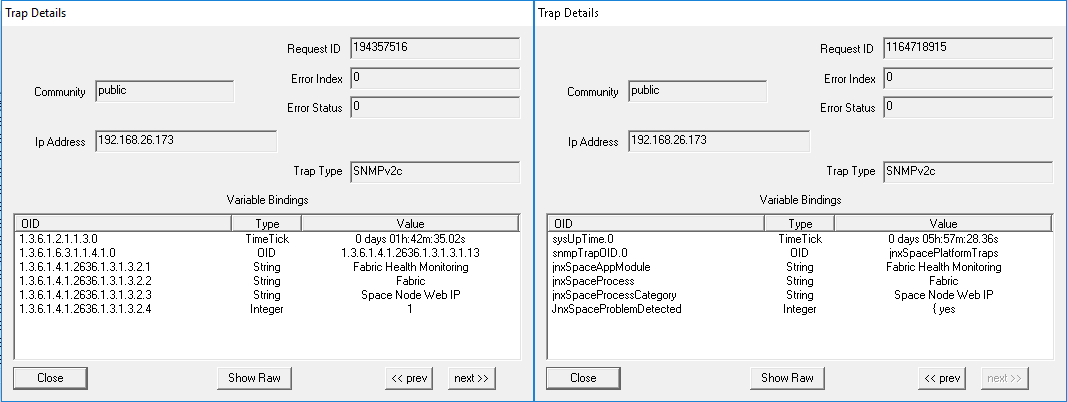
|
パラメータ: ファブリック監視プロセスが非アクティブ ファブリック監視プロセスが非アクティブの場合、 図 55 に示すトラップが生成されます。
図 55: ファブリック監視プロセスが非アクティブ

図 56 に、ファブリック監視プロセスが非アクティブのときに生成されるトラップの OID の詳細を示します。
図 56: ファブリック監視プロセスが非アクティブな
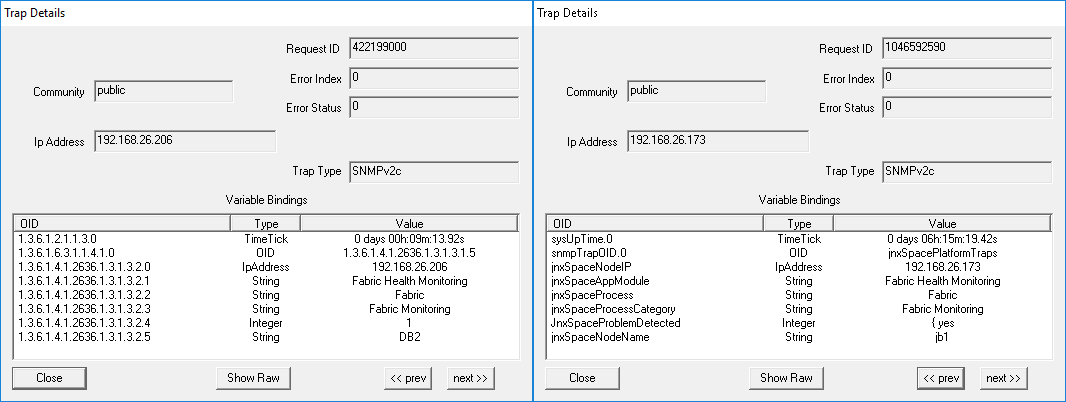 場合のトラップの詳細 場合のトラップの詳細
|
パラメーター: テーブルがサイズ制限を超えています MySQL データベース内の 1 つ以上のテーブルがサイズ制限の 10 GB を超えると、 図 57 に示すトラップが生成されます。
図 57: テーブルがサイズ制限
 を超えている を超えている
図 58 は、MySQL データベース内の 1 つ以上のテーブルがサイズ制限の 10 GB を超えたときに生成されるトラップの OID の詳細を示しています。
図 58: テーブルがサイズ制限
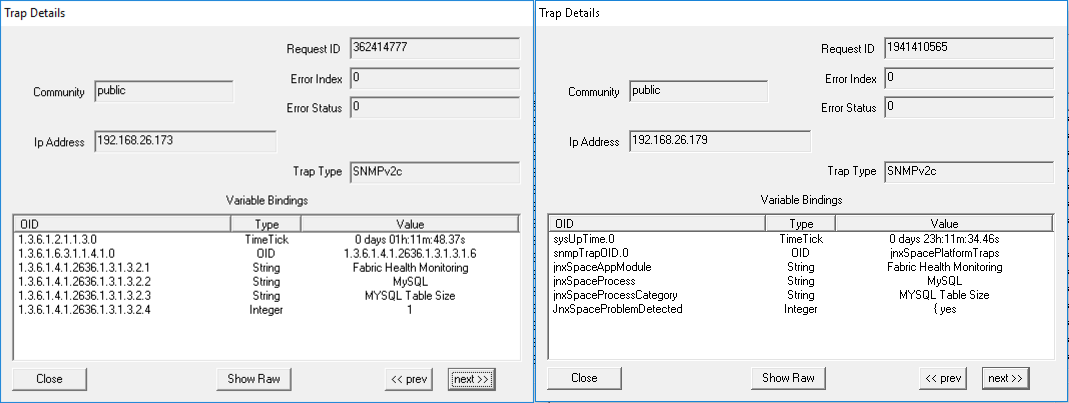 を超えた場合のトラップの詳細 を超えた場合のトラップの詳細
|
パラメーター: デバイス セッション数がしきい値制限を超えています デバイス・セッション・カウントがしきい値制限を超えると、 図 59 に示すトラップが生成されます。
図 59: デバイス セッション カウントがしきい値制限
 を超えています を超えています
図 60 に、デバイス セッション カウントがしきい値制限を超えたときに生成されるトラップの OID の詳細を示します。
図 60: デバイス セッション カウントがしきい値制限
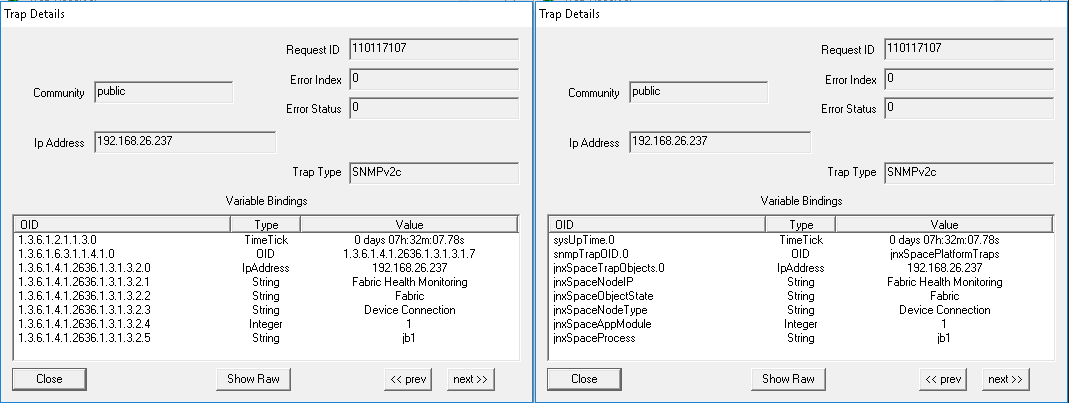 を超えた場合のトラップの詳細 を超えた場合のトラップの詳細
|
パラメータ: HPROFの可用性 ヒープおよびCPUプロファイリングエージェント(HPROF)ファイルがJunos Spaceノードで検出されると、 図61 に示すトラップが生成されます。
図 61: HPROFの可用性

図 62 は、Junos Space ノードで HPROF ファイルが検出されたときに生成されるトラップの OID の詳細を示しています。
図 62: HPROF ファイルが使用可能な
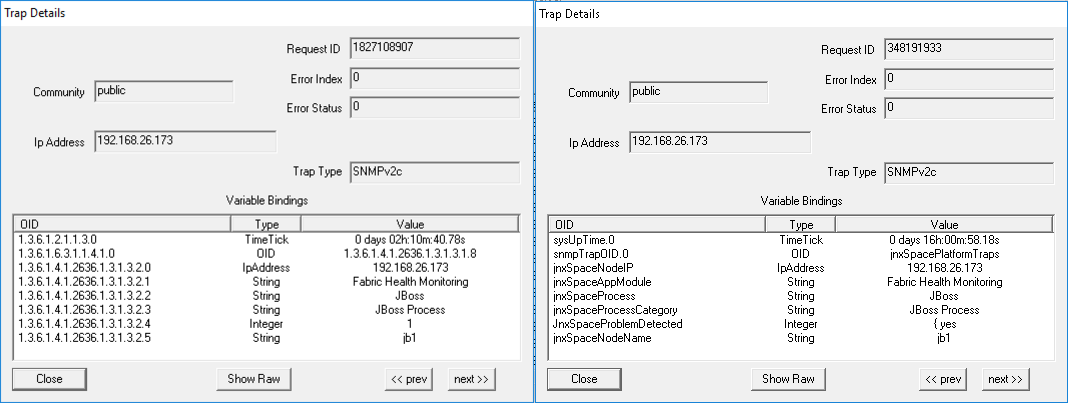 場合のトラップの詳細 場合のトラップの詳細
|
パラメータ: JGroup メンバーシップの問題が検出されました JGroup からの JBoss ノードの削除がクラスタで検出されると、 図 63 に示すトラップが生成されます。
図 63: JGroup メンバーシップの問題が検出されました

図 64 は、クラスタで JGroup からの JBoss ノードの削除が検出されたときに生成されるトラップの OID の詳細を示しています。
図 64: JGroup メンバーシップの問題が検出された場合の
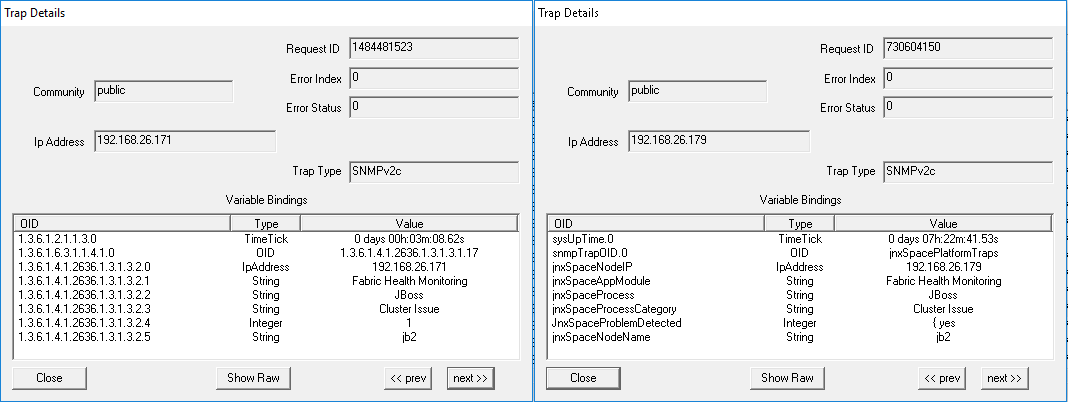 トラップの詳細 トラップの詳細
|
パラメータ: MySQL が非同期状態です MySQL データベースを実行しているノード間で MySQL データベースの同期の問題が検出されると、 図 65 に示すトラップが生成されます。
図 65: 非同期状態の
 MySQL MySQL
図 66 は、MySQL データベースを実行しているノード間で MySQL データベースの同期の問題が検出されたときに生成されるトラップの OID の詳細を示しています。
図 66: MySQL が非同期状態
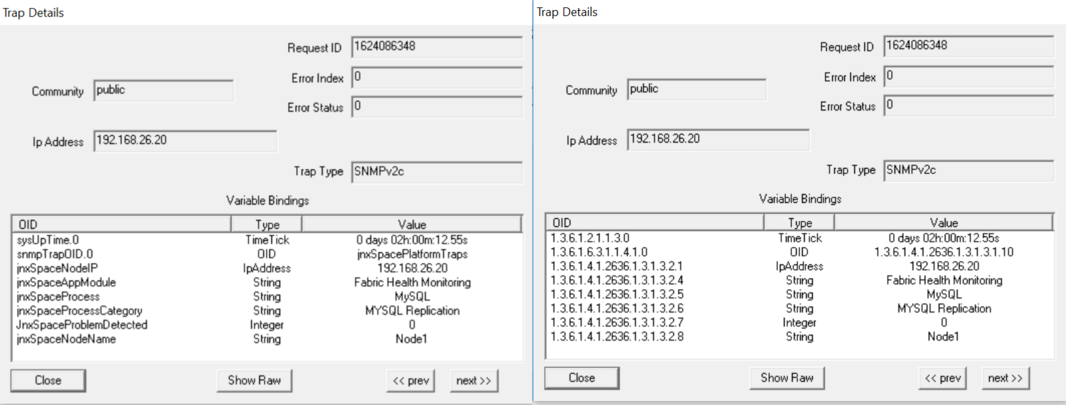 の場合のトラップの詳細 の場合のトラップの詳細
|
パラメータ: ファイル侵入検出の監視 ファイルまたはファイル許可の変更が検出されると、 図 67 に示すトラップが生成されます。
図 67: ファイル侵入検出の監視

図 68 に、ファイルまたはファイルのパーミッションの変更がシステムで検出されたときに生成されるトラップの OID の詳細を示します。
図 68: ファイル侵入検出監視
 のトラップの詳細 のトラップの詳細
|
パラメーター: 監査ログの転送に失敗しました システムが設定されたシステムログサーバーへの監査ログの転送に失敗すると、 図69 に示すトラップが生成されます。
図 69: 監査ログの転送に失敗しました

図 70 に、システムが設定されたシステム ログ サーバーへの監査ログの転送に失敗した場合に生成されるトラップの OID の詳細を示します。
図 70: 監査ログの転送に失敗した
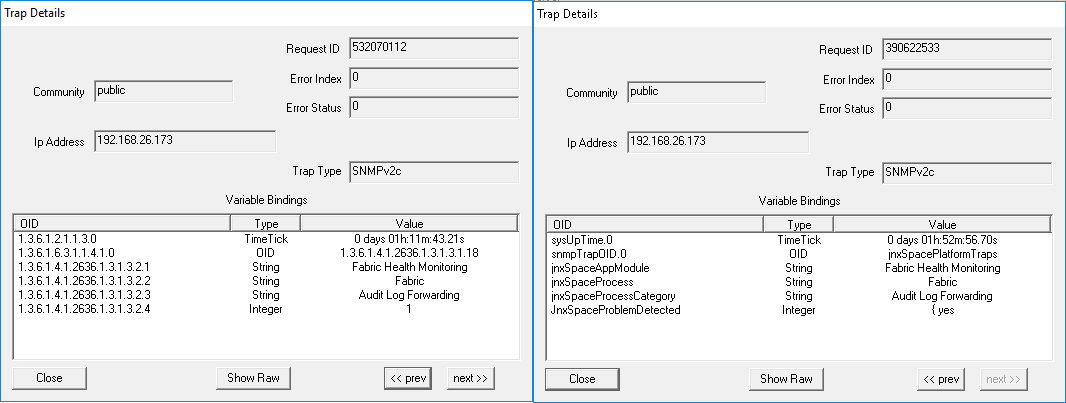 場合のトラップの詳細 場合のトラップの詳細
|
パラメーター: 1 つ以上の予期されたプロセスが非アクティブです Junos Spaceは、JBossなどの重要なプロセスを監視します。これらの予期されるプロセスのいずれかが非アクティブである場合、 図 71 に示すトラップが生成されます。
図 71: 1 つ以上の予期されるプロセスが非アクティブ
 です です
図 72 は、1 つ以上の予想されるプロセスが非アクティブのときに生成されるトラップの OID の詳細を示しています。
図 72: 1 つ以上の予期されるプロセスが非アクティブ
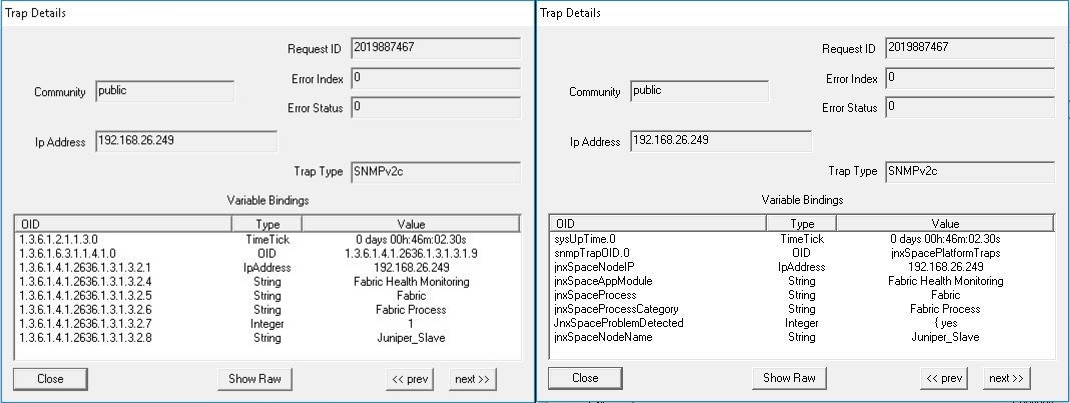 である場合のトラップの詳細 である場合のトラップの詳細
|
LM-SENSORS-MIBはJunos Spaceバーチャルアプライアンスではサポートされず、Junos Space Applianceでのみサポートされます。したがって、CPU 最大温度 (mC)、CPU 最小ファン (RPM)、および CPU 最小電圧 (mV) のしきい値設定では、仮想アプライアンスでトラップはトリガーされません。
Junos Space は、Junos Space アプライアンスで RAID 関連のトラップをサポートします。トラップの例を次に示します。
40948 Normal [+] [-] 2/4/13 09:54:14 [<] [>] space-node 10.205.56.38 [+] [-] uei.opennms.org/generic/traps/EnterpriseDefault [+] [-] Edit notifications for event Received unformatted enterprise event (enterprise:.1.3.6.1.4.1.8072.4 generic:6 specific:1001). 1 args: .1.3.6.1.4.1.795.14.1.9000.1="One or more logical devices contain a bad stripe: controller 1."
ファブリックノードでのSNMP監視の開始
1つ以上のファブリックノードでSNMP監視を開始するには:
ファブリックノードでのSNMP監視の停止
1つ以上のファブリックノードでSNMP監視を停止するには:
ファブリックノードでのSNMP監視の再起動
1つ以上のファブリックノードでSNMP監視を再起動するには、次の手順に従います。
ファブリック ノードでのサードパーティ製 SNMP v1 または V2c マネージャーの追加
ファブリックノードにサードパーティのSNMP V1またはV2cマネージャーを追加するには:
ファブリック ノードでのサードパーティ製 SNMP v3 マネージャーの追加
ファブリックノードにサードパーティーの SNMP V3 マネージャーを追加するには:
SNMPv3 マネージャーのトラップ設定は、ネットワーク監視で自動的に更新されません。そのため、ネットワーク監視が Junos Space からトラップを確実に受信するには、 /opt/opennms/etc/trapd-configuration.xml ファイルに同じ設定を手動で追加する必要があります。 表 7 に、 /opt/opennms/etc/trapd-configuration.xml ファイル内のパラメータと [サードパーティ SNMP マネージャの追加] ページのフィールド間のマッピングを示します。
以下は、/opt/opennms/etc/trapd-configuration.xml ファイル内の設定例です。
<?xml version="1.0"?>
<trapd-configuration snmp-trap-port="162" new-suspect-on-trap="false">
<snmpv3-user security-name="JunosSpace" auth-passphrase="auth-password" auth-protocol="MD5"/>
<snmpv3-user security-name="JunosSpace" auth-passphrase="auth-password" auth-protocol="MD5"
privacy-passphrase="privacy-password" privacy-protocol="DES"/>
</trapd-configuration>
trapd-configuration.xmlファイル内のパラメーター |
[サードパーティSNMPマネージャーの追加]ページのフィールド |
|---|---|
|
ユーザー名 |
|
認証パスワード |
|
プライバシーパスワード |
|
プライバシーの種類 |
ファブリックノードからのサードパーティSNMPマネージャの削除
ファブリックノードからサードパーティのSNMPマネージャ設定を削除するには、次の手順に従います。
monitor RAID機能のためのStorMan RPMのインストール
StorMan RPM をインストールするには、次の手順に従います。
# rpm –ivh StorMan-7.31-18856.x86_64.rpm